Apagar uma mensagem sem querer no WhatsApp pode ser bem desesperador. Isso porque ela some para sempre e aparentemente não há nenhuma forma de reaver aquilo que foi perdido. Mas e se te dissermos que existe, sim, como recuperar conversas apagadas do WhatsApp? Você acreditaria?
Pois é, meu caro leitor! Nesse artigo que preparamos especialmente para você, hoje iremos-te ensinar direitinho como recuperar conversas apagadas do WhatsApp para que você não acabe perdendo informações importantes por acidente! A melhor parte é que você poderá utilizar esses métodos tanto para Android quanto para iOS! Ficou curioso para saber o que fazer? Segue com a gente que vamos-te explicar.
Como recuperar mensagens apagadas do WhatsApp no iPhone
Para saber como recuperar conversas apagadas do WhatsApp no iOS você irá depender unicamente do backup feito no iCloud. Isso porque a versão do aplicativo para iPhone não permite que o backup seja feito em locais diferentes da nuvem. E, para que a restauração das mensagens funcione, é preciso que o backup automático do iCloud esteja ativo em seu celular.
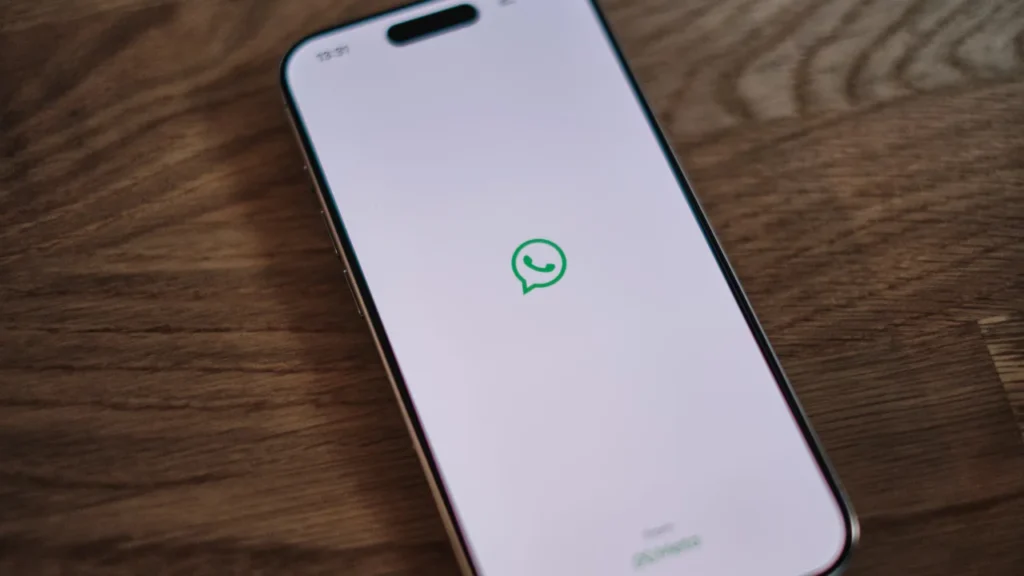
Para ativá-lo é bem simples. Você acessará a tela de configurações do WhatsApp, seguirá para conversas, depois para Backup de conversas e clicar em ativar a função. Se esse recurso já estiver ativo, verifique quando foi a data do último backup para ter certeza de que ele salvou a mensagem em específico que você deseja.
Após isso tudo, o processo de como recuperar conversas apagadas do WhatsApp será da seguinte forma: você irá desinstalar o aplicativo e instalá-lo novamente. Uma vez com o WhatsApp instalado novamente, você entrará em sua conta através do seu número de celular e clicará em avançar e na próxima tela. Depois irá escolher a opção “restaurar” e esperar o app detectar o backup feito no iCloud e trazer sua mensagem perdida de volta do mundo dos apagados.
Como recuperar mensagens apagadas do WhatsApp no Android
Para os usuários de Android há mais de uma opção quando se trata de como recuperar conversas apagadas do WhatsApp. Nesse caso você poderá tentar reaver a conversa tanto pelo armazenamento local do próprio aplicativo quanto pelo armazenamento do Google Drive. Abaixo estaremos detalhando essas duas possibilidades e o passo a passo de cada uma delas para que você possa recuperar mensagens apagadas do Whatsapp.
Recuperação pelo Google Drive
No caso de uma tentativa de recuperar as mensagens pelo Drive, o processo será bem parecido com o utilizado no iOS. Você irá se certificar de que o último backup feito tenha sido na data das mensagens que você deseja recuperar e depois pode ou desinstalar e reinstalar o app. Ou apenas ir até as configurações de seu aparelho e limpar os dados do WhatsApp para que você precise logar na sua conta novamente.
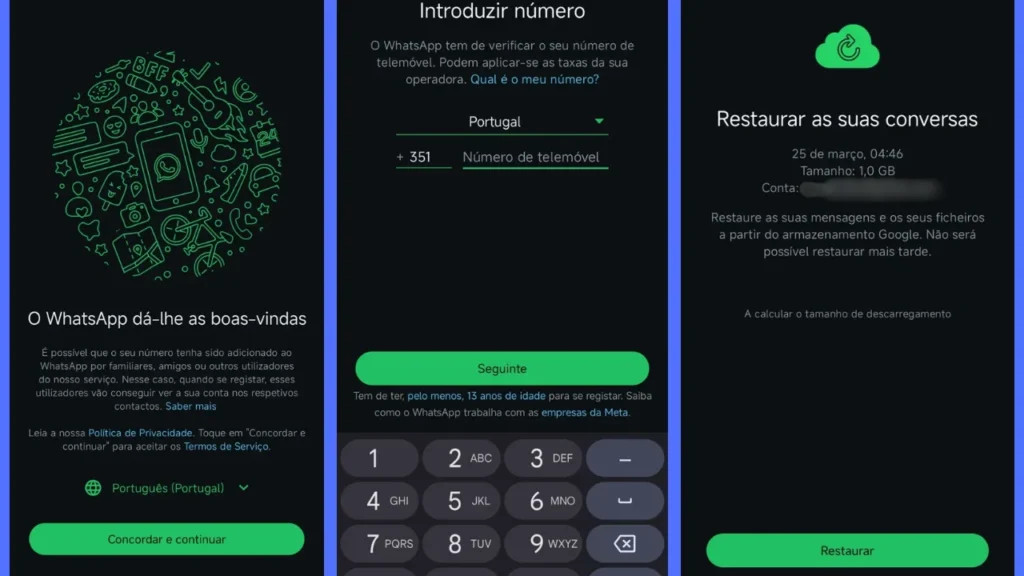
Tendo feito isso, você precisará colocar seu número de telefone, o código fornecido por SMS e depois selecionar que deseja restaurar as mensagens. Caso o aplicativo demore muito para recuperar todas as mensagens salvas no armazenamento do Drive é aconselhável que você feche o WhatsApp e o abra novamente.
Recuperação pelo Armazenamento Local
Mas vamos supor que você tentou a opção de restaurar pelo Drive e não funcionou. Nesse caso você terá como recuperar conversas apagadas do WhatsApp através do Backup local. Mas, antes de partir para esse recurso, você precisará apagar o arquivo de Backup do Drive porque o aplicativo irá dar preferência sempre a ele quando for recuperar dados.
Essa exclusão deverá ser feita através de um computador. Nele, você acessará o seu Google Drive, procurará a opção “Armazenamento” e em seguida “Backups”. Lá haverá o arquivo Backup com o número do seu telefone e é esse que você deverá apagar.
Tendo feito isso, é hora de voltar para seu telefone celular. Nele você acessará a pasta “Databases” do WhatsApp através do gerenciador de arquivos e começará a procurar pelo backup que você deseja. O encontrou? Ótimo. É hora de trocar seu nome de “msgstore-AAAA-MM-DD.1.db.crypt15” para “msgstore.db.crypt15”. Por fim, desinstale e instale o aplicativo novamente e faça login em sua conta selecionando restaurar mensagens após as etapas iniciais.
Dicas de prevenção para perda de dados
Claro, todas essas formas de recuperar conversas só serão efetivas se o seu backup estiver ativo, então certifique-se de mantê-lo sempre habilitado para evitar dores de cabeça. Se você perder uma conversa e a opção de Backup automático do seu aplicativo não estiver sendo utilizada, dificilmente você terá como recuperar conversas apagadas do WhatsApp.
Como o Backup também consome memória de armazenamento do seu celular, também é fundamental se manter atento ao consumo de memória do WhatsApp. Se a memória estiver quase cheia, o aplicativo não conseguirá arquivar as mensagens que você precisa e elas serão perdidas de toda a forma. Mas se mantendo atento a esses dois pequenos problemas dificilmente você irá perder seus arquivos de forma definitiva.
Conclusão
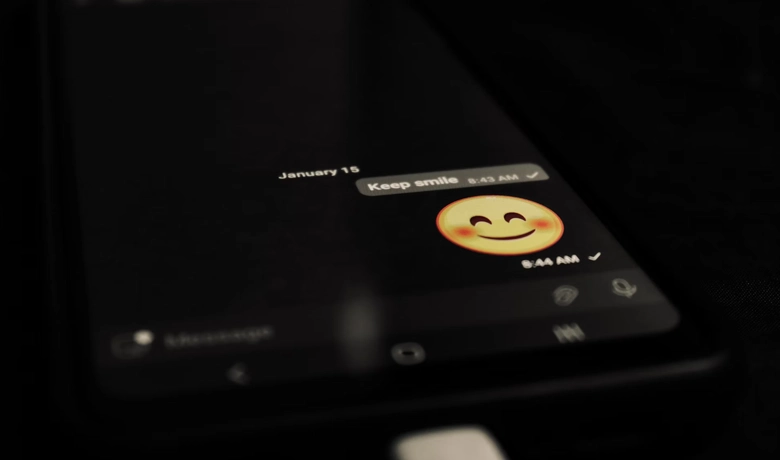
Se você é usuário de Android também poderá ter opções como app para ver mensagens apagadas do WhatsApp que poderão recuperar para você mensagens que outras pessoas acabaram deletando. Um excelente exemplo entre as opções disponíveis para esse tipo de aplicativo é Notification History.
Mas e você? Conseguiu entender como recuperar conversas apagadas do WhatsApp através desse artigo? Divida com a gente nos comentários! Aproveite para conferir nosso artigo sobre o que fazer caso seu celular esteja com a memória cheia e também o vídeo que separamos abaixo especialmente para você!






